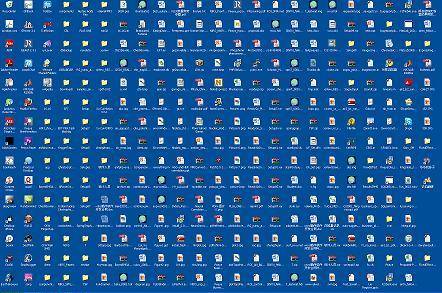
Masaüstü, dosyaları ve program kısayolları için uygun bir yerdir ancak çok fazla kısayol masaüstünü dağınık yapar. Masaüstünüzü düzenli hale getirmek için aradığınız her şeyi hızlı bir şekilde bulabilmeniz ve hoş ve düzenli kalmasını sağlamanız için gereken adımları burada bulabilirsiniz.
Masaüstü Simgelerini Gizle
Masaüstünüzü fazla kullanmıyorsanız, ancak programlar kısayolları atmaya devam ediyorsa, hızlı bir çözüm: Mükemmel bir temiz masaüstü elde etmek için her şeyi saklayın veya görmek istemediğiniz kısayolları silin.
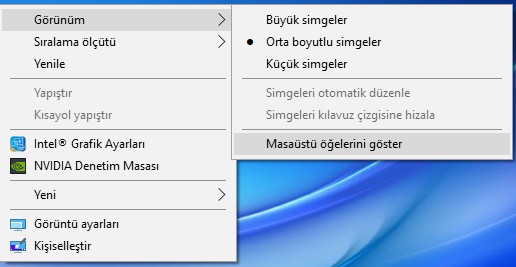
Masaüstü simgelerini gizlemek için masaüstünüze sağ tıklayın ve “Görünüm> Masaüstü Simgelerini Göster” seçeneğinde çeltiği kaldırırsanız Masaüstünüz boş görünecektir. Masaüstü simgelerini tekrar görmek için, “Masaüstü Simgelerini Göster” seçeneğini tekrar tıklayın. Diğer bir seçenek olarak Dosya Gezgini veya Windows Gezgini penceresini açabilir ve masaüstünüzün içeriğini dosya tarayıcı penceresinde görüntülemek için dosya gezginin sol yan tarafında yer alan“Masaüstü” klasörünü tıklayabilirsiniz.
Masaüstü Simgelerini Sıralayın
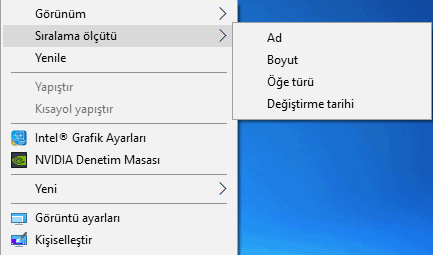
Hızlı bir sıralama için masaüstünüze sağ tıklayıp “Sıralama Ölçütü” menüsünden bir seçenek belirleyebilirsiniz. Örneğin, dosyaları alfabetik olarak sıralamak için “Ad”ı veya kronolojik olarak sıralamak için “Değiştirme tarihi”ni seçin. “Boyut” ve “Öğe Türü” seçenekleri ile de masaüstünü hızlı bir şeklide düzenleyebilirsiniz. Bu seçenek, masaüstünüz çok karışıksa, aradığınızı bulmanızı kolaylaştırır.
Masaüstü sağ tık “Görünüm” menüsünün altındaki “Simgeleri Otomatik Düzenle” seçeneği etkinse, simgeler her zaman birbiri ardına gruplanır. Seçeneğinin işaretini kaldırırsanız, istediğiniz her yere simgeleri sürükleyip bırakabilirsiniz.
Dosyaları ve Kısayolları Klasörlere Gruplandır
Masaüstünüzü düzenli tutmak için klasörleri kullanmayı düşünün. Bir klasör oluşturmak için masaüstünü sağ tıklayın, Yeni> Klasör‘ü seçin ve klasöre bir ad verin. Masaüstünüzdeki öğeleri klasöre sürükleyip bırakın. Masaüstünüzdeki bir klasörü çift tıklatarak açabilirsiniz, bu sayede dosyalarınızı açmak için birkaç tık daha gerekir, ancak kolayca bulunabilir. Sürükleme yaparken her şey gruplar halinde geliyorsa “Simgeleri Otomatik Düzenle” nin aktif olup olmadığını kontrol edin.
Örneğin, fotoğraflarınız ve belgeleriniz için ayrı klasörler olabilir veya tek bir projeyle ilgili dosyaları kendi klasörlerinde tutabilirsiniz. Program kısayollarını da klasörlere sürükleyip bırakabilirsiniz.
Masaüstünüzü hızlı bir şekilde temizlemek isterseniz, masaüstünüzdeki her şeyi seçip ardından bir klasöre sürükleyip bırakabilirsiniz. Daha sonra, öğeleri ihtiyacınız olduğu gibi masaüstünüze geri aktarabilirsiniz.
Masaüstünü Geçici Çalışma Alanı Olarak Kullanın
Masaüstü, bir çalışma alanı olarak iyi çalışır ve size şu anda çalıştığınız dosyaları depolamak için uygun bir yer sunar. Örneğin, üzerinde çalıştığınız e-tabloları, taranan dokümanları, yeni çektiğiniz fotoğrafları veya masaüstünüzde yeni indirdiğiniz öğeleri depolayabilirsiniz.
Masaüstünü bu görev için yararlı tutmak ve çok dağınık hale gelmesini önlemek için, masaüstünüzdeki dosyaları yalnızca ihtiyacınız olduğu sürece saklamayı deneyin. Bir proje veya görevle işiniz bittiğinde, ilişkili dosyaları ana Dokümanlarınız veya Fotoğraflar klasör gibi başka bir klasöre taşıyın veya masaüstünüzdeki bir klasöre dökün. Başka bir deyişle, masaüstüne fiziksel bir masaüstüne ya da tezgâhına davranmanız gerektiği gibi davranın.
Başlat Menüsüne ve Görev Çubuğunda Kısayollar Yerleştirin
Programlar, masaüstünüze yüklediğinizde genellikle masaüstünüze kısayollar ekler, bu da masaüstünüzün zaman içinde daha da karmaşıklaşmasını sağlar.
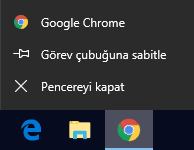
Görev çubuğunda veya Başlat menüsünde olduğu gibi başka program kısayollarını yerleştirmeyi deneyin. Bir program kısayolunu görev çubuğunuza sabitlemek için, program açıkken altta bulunan görev çubuğuna sağ tıklayın ve “Görev Çubuğuna Sabitle” yi seçin. Görev çubuğunda her zaman bir simge olarak görünecek ve simgeyi sola veya sağa doğru kaydırarak konumlandırabilirsiniz.

Ayrıca Başlat menüsüne kısayollar da yerleştirebilirsiniz. Bunu yapmak için, bir kısayolu sağ tıklayın ve “Başlangıç’a sabitle“yi seçin. Windows 10’da, Başlat menüsünün sağ tarafında görünecektir. Windows 7’de, başlangıç menüsünün sol tarafında bir kısayol olarak görünecektir.
Windows 10’da, Başlat menüsünzde sabitlenmiş uygulama kısayollarını sürükleyip bırakarak bunları gruplar halinde düzenleyebilir ve bir ad vermek için grubun üst kısmındaki başlığa tıklayabilirsiniz. Örneğin, iş için kullandığınız uygulamaların kısayollarını içeren bir “İş” grubu veya oyunlarınız için kısayollar içeren bir “Oyunlar” grubu oluşturabilirsiniz.
Ayrıca, Windows 10 kullanıyorsanız, Başlat menüsünü kendiniz yapmak için Microsoft’un buraya yerleştirdiği tüm bu sabitlenmiş uygulamaların sabitlemesini kaldırabilirsiniz. Kullanmadığınız kısayolları kaldırmaktan çekinmeyin.
Yanlışlıkla bir kısayolu silerseniz ve masaüstünüzde tekrar istiyorsanız, Başlat menüsünü açın ve tüm yüklü uygulamaların listesindeki kısayolu bulun. Kısayolu masaüstünüze sürükleyip bırakın.
Fences
Masaüstünüzde dosya ve uygulama kısayollarını depolamayı seviyorsanız, Stardock Fences uygulamasına bir göz atın. Bu yardımcı program masaüstünüzde dikdörtgenler (“Fences-Çitler”) oluşturur. İstediğiniz sayıda gruplar oluşturabilir, adlandırabilir ve bunlara farklı renkler atayabilirsiniz. Sürükle ve bırak ile bu çitlerdeki dosya ve klasörleri ve kısayolları taşıyın. Onları da yeniden boyutlandırabilirsiniz. İçine yerleştirdiğiniz her şey için çok küçük bir çit yaparsanız, bu çit içeriğinde gezinmek için kullanabileceğiniz bir kaydırma çubuğu kazanır. Tüm içeriğini geçici olarak gizlemek için bir çiti “bile açabilirsiniz”.

Fences, Windows masaüstüne çok ihtiyaç duyulan organizasyon özelliklerini ekler. Masaüstüne yerleştirdiğinizde dosyaları otomatik olarak uygun çitler içine yerleştirmek için Çitler’deki kuralları yapılandırabilirsiniz. Örneğin, görüntü dosyalarını otomatik olarak Fotoğraf çiti içine yerleştiren bir kural oluşturabilirsiniz.
Çitler ayrıca iki tane başka düzgün küçük özellik ekler. İlk olarak, tüm çitler ve içerdikleri simgeleri gizlemek için masaüstünüzdeki herhangi bir açık alana çift tıklayabilirsiniz. Hızlı çift tıklama, hepsini geri getirir, bu yüzden temiz bir masaüstüne sahip olmanın ve sevdiğiniz tüm simgelerin sahip olduğu arasında mükemmel bir denge vardır.
Bazı kullanıcılar masaüstünde dosya depolamayı onaylamaz, ancak masaüstünü kullanmanın sizin için uygun olanı kullanması konusunda utanılacak bir şey yoktur. Sonuçta bunun için de öyle. Masaüstünüzü biraz düzenli tuttuğunuzdan emin olun, ya da ihtiyacınız olan her şeyi bulmakta zorluk çekersiniz.





















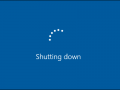








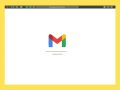
Bir yorum bırakınız...